Adobe Reader: A kiemelő szín megváltoztatása
Ez a lépésről lépésre végigvezető útmutató megmutatja, hogyan lehet megváltoztatni a kiemelő színt a szövegek és szöveges mezők számára az Adobe Readerben.
Mit kell tudni
A My AI a Snapchat ChatGPT verziója, amely mesterséges intelligencia által generált válaszokat kap a Snapchat alkalmazáson belüli bármely lekérdezésére. Ha kíváncsi arra, hogyan engedélyezheti és férhet hozzá a Snapchat-fiókján belül, a következő bejegyzés segít megérteni mindent, amit tudnia kell.
Mi az a Snapchat My AI?
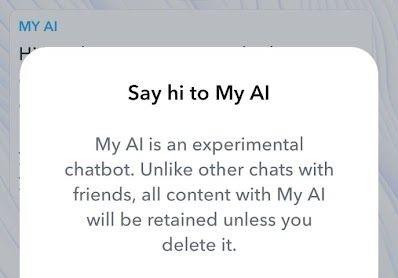
A Snapchat My AI egy kísérleti mesterséges intelligencia chatbot, amelyet az OpenAI ChatGPT hajt, amelyet a platform a Snapchat felhasználók számára előnyös további funkciókkal tervezett. A ChatGPT-hez hasonlóan a My AI-nek is feltehet bármilyen kérdést a témakörök széles körében, például egy hétvégi utazás megtervezésével, ajándékötletekkel, segítségnyújtással triviális kérdésekben vagy esszé készítése egy feladathoz.
Ezenkívül meghívhatja My AI-botját egy barátjával folytatott beszélgetésre vagy egy csoportos csevegésre, hogy mindenki megtekinthesse a válaszokat. A Snapchat lehetővé teszi a Bitmoji avatar testreszabását is a My AI-hez, hogy egyedibbé tegye az Ön számára.
Kapcsolódó: Hogyan lehet megtörni a Snapchat AI-t, a My AI-t [4 kérdés]
Hogyan lehet bekapcsolni a My AI-t a Snapchaten
A Snapchat My AI mindenki számára elérhető a platformon, függetlenül attól, hogy ingyenes vagy fizetős tagsággal rendelkezik-e. A funkciónak alapértelmezés szerint engedélyezve kell lennie a fiókjában, amelyet a Snapchat Chats képernyőjén ellenőrizhet. Ha nem találja a My AI chatbotot a fiókjában, engedélyezheti az iPhone vagy Android készülék Snapchat alkalmazásának frissítésével.
A Snapchat alkalmazást az alábbi linkek megtekintésével frissítheti:
A telefon Snapchat alkalmazását manuálisan is frissítheti az alábbi lépések bármelyikével:
Miután frissítette a Snapchat alkalmazást telefonon, a Csevegések képernyőn ellenőrizheti, hogy elérhető-e a My AI.

Hogyan lehet kényszeríteni a My AI engedélyezését a Snapchatben
Abban az esetben, ha nem tudja elérni a My AI chatbotot a Snapchat alkalmazáson belül, előfordulhat, hogy a funkció még nem került be a fiókjába. Ha kétségbeesetten szeretné kipróbálni ezt a funkciót anélkül, hogy várna rá, kényszerítheti a My AI-t a Snapchatben, ha előfizet a Snapchat+ tagságra. Ehhez nyissa meg a Snapchat alkalmazást.
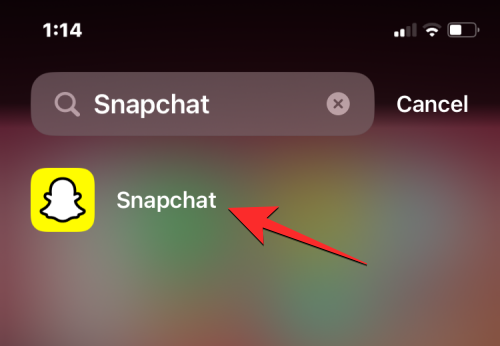
A Snapchatben érintse meg a Bitmoji ikont a bal felső sarokban.
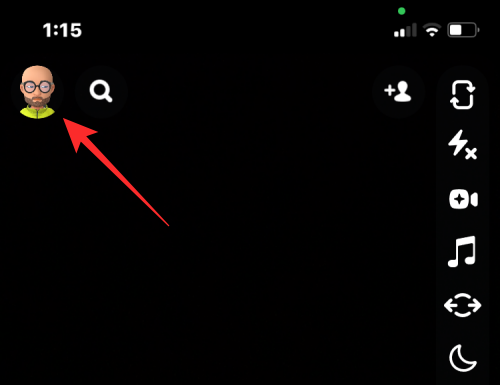
A megnyíló Profil képernyőn koppintson felül a Snapchat+ tagsági kártyára .
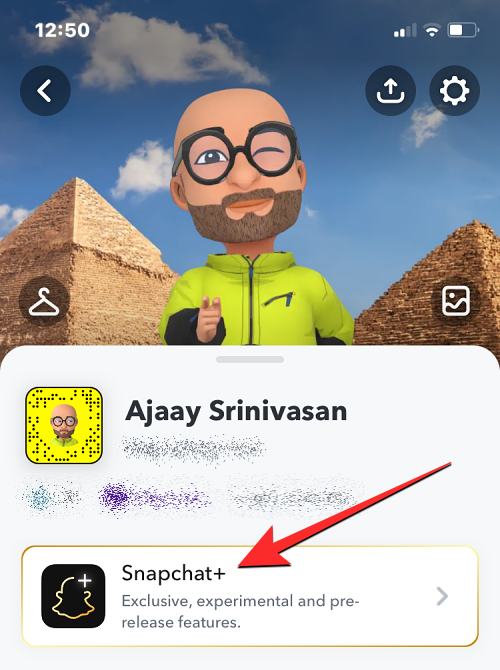
A következő képernyőn kiválaszthatja a kívánt előfizetési csomagot. Ha először használja a Snapchat+ szolgáltatást, 7 napos ingyenes próbaverziót kínálunk Önnek. Ezzel néhány napig ingyenesen kipróbálhatja a My AI funkciót, majd leiratkozhat az előfizetésről, ha nem találja hasznosnak.
Miután kiválasztotta a kívánt tervet, és megtette a vásárlást, a My AI chatbot elérhető lesz a fiókjában.

Ha a feliratkozás után sem tud hozzáférni a My AI chathez, lépjen erre a linkre , és manuálisan adja hozzá a My AI chatbotot a beszélgetéseihez.
Kapcsolódó: 2 módszer a Snapchat AI kikapcsolására
Hogyan lehet megtalálni és elérni a My AI-t a Snapchaten
Ha a Saját mesterséges intelligencia funkció engedélyezve van a fiókjában, elérheti azt a Snapchat Csevegés képernyőjén. Ehhez nyissa meg a Snapchat alkalmazást a telefonján.
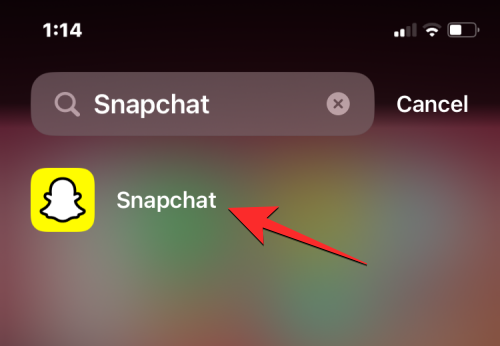
Amikor az alkalmazás megnyílik, csúsztassa az ujját jobbra a Kamera képernyőről, hogy a Csevegés képernyőre lépjen. A képernyő eléréséhez érintse meg a Csevegés fület alul.
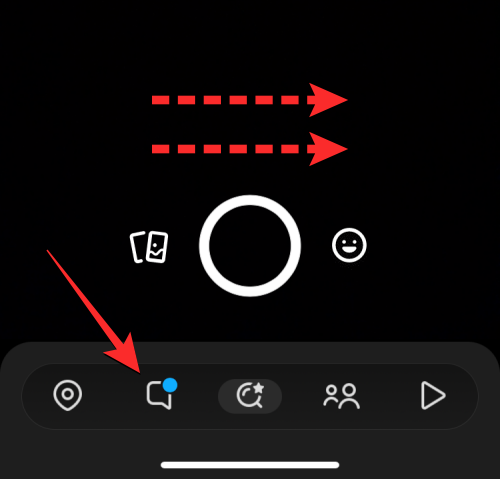
Ennek meg kell nyitnia a Csevegés képernyőt a Snapchatben. Itt a My AI chatbotot kell látnia a tetején, ha a funkciót csak nemrég engedélyezték. Koppintson a Saját AI csevegésre, hogy beszélgetést kezdeményezzen a Snapchat AI eszközével.

Amikor ezt megteszi, látnia kell egy csevegőképernyőt a My AI-val, és egy üzenetet, amely elmondja, miről is szól a funkció. A My AI chatbot eléréséhez érintse meg az Elfogadás elemet ezen a prompton.
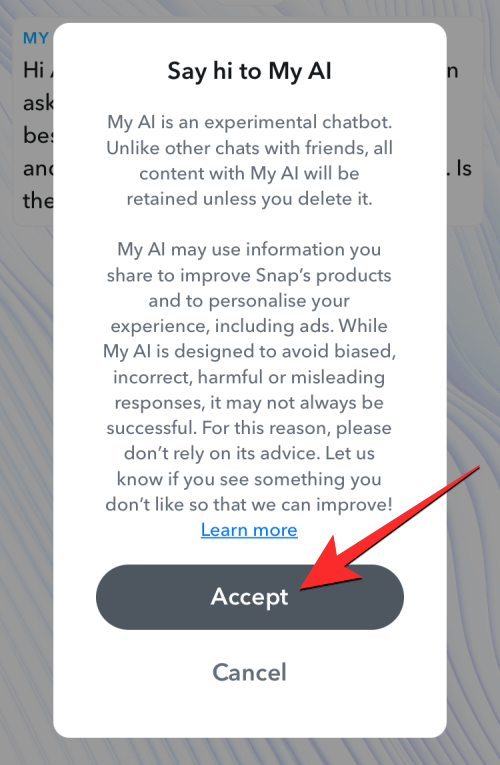
Most a My AI üdvözlő üzenetének kell megjelennie a tetején.
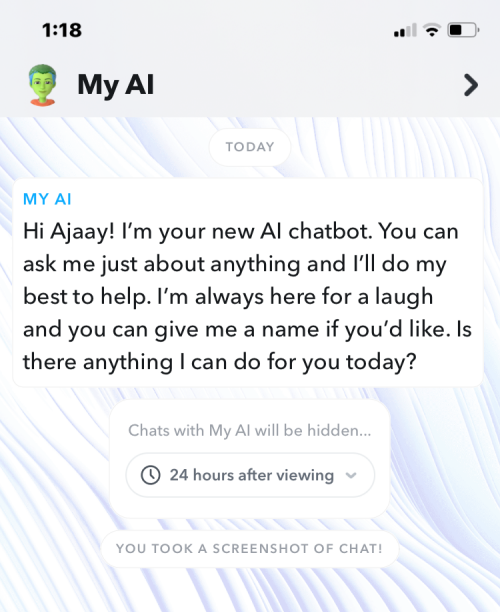
Más beszélgetésekhez hasonlóan az alján található egy szövegmező, valamint mikrofon- és kamerabeállítások, amelyek segítenek elkezdeni az AI chatbottal való interakciót.
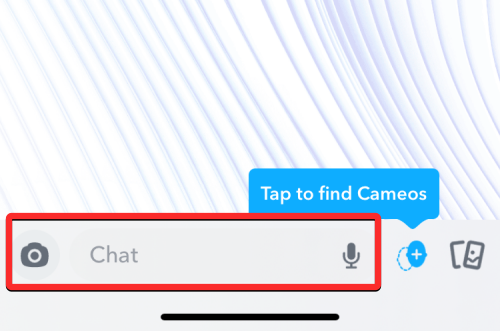
Kapcsolódó: AI Art Generator korlátozások nélkül: 4 legjobb eszköz
Nem tudom használni a My AI-t a Snapchaten. Miért?
A Snapchat My AI funkciója mindenki számára elérhető, aki regisztrált a platformra, még akkor is, ha Ön ingyenes Snapchat felhasználó. Ha nem látja a Saját mesterséges intelligencia csevegést a Csevegés képernyőn, akkor lehetséges, hogy a funkciót még nem vezették be fiókjában. A Snapchat szerint a My AI és az azt követő funkciók „lassan indulnak el, és előfordulhat, hogy még nem érhetők el az Ön számára”, ami azt jelenti, hogy várnia kell, amíg a szolgáltatás elérhetővé teszi a fiókjában.
Ha nem szeretné kivárni, és bármilyen módon hajlandó használni a My AI-t, akkor feliratkozhat a Snapchat+ tagságra, amelynek ára havi 3,99 dollár. Tesztelésünk során azonnal hozzáférhettünk a My AI-hez fiókunkon, amint beiratkoztunk a fizetős szintre.
Megpróbálhatja manuálisan hozzáadni a My AI chatbotot a beszélgetéseihez, ehhez kattintson erre a linkre .
Kapcsolódó: 6 legjobb ingyenes AI logógenerátor [2023. április]
Hogyan lehet kikapcsolni a My AI-t a Snapchatben
A Snapchat My AI használata szórakoztató lehet, de mint minden új kísérleti funkciót, nem mindenki fogja szórakoztatónak találni. Ha Ön azok közé tartozik, akik nem akarják használni a My AI-t, akkor eltávolíthatja azt a fiókjából a Snapchat alkalmazás Csevegés képernyőjének megnyitásával, és a My AI csevegés hosszú megnyomásával . A következő megjelenő menüben letilthatja a Saját mesterséges intelligenciát a Csevegési beállítások > Törlés a csevegési hírfolyamból menüpontban .
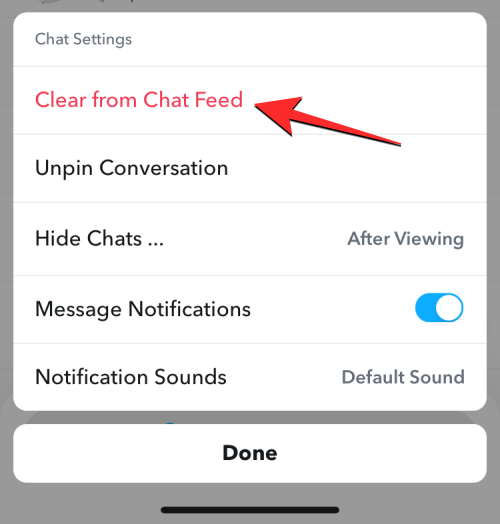
Tekintse meg részletes útmutatónkat a Snapchat My AI funkciójának teljes kikapcsolásához és az összes korábbi My AI beszélgetésének törléséhez az alább linkelt bejegyzésekből.
Összefüggő:
Ez minden, amit tudnia kell a My AI bekapcsolásáról a Snapchaten.
Ez a lépésről lépésre végigvezető útmutató megmutatja, hogyan lehet megváltoztatni a kiemelő színt a szövegek és szöveges mezők számára az Adobe Readerben.
Itt részletes utasításokat talál arról, hogyan lehet megváltoztatni a felhasználói ügynök karakterláncot az Apple Safari böngészőben MacOS rendszeren.
Szeretné letiltani az Apple Szoftverfrissítés képernyőt, és megakadályozni, hogy megjelenjen a Windows 11 számítógépén vagy Mac-en? Próbálja ki ezeket a módszereket most!
Ha a LastPass nem tud csatlakozni a szervereihez, törölje a helyi gyorsítótárat, frissítse a jelszókezelőt, és tiltsa le a böngésző bővítményeit.
Tartsa tisztán a Google Chrome böngésző gyorsítótárát a következő lépésekkel.
Sok felhasználó számára a 24H2 frissítés törli az auto HDR-t. Ez az útmutató elmagyarázza, hogyan orvosolhatod ezt a problémát.
A keresztreferenciák segíthetnek dokumentumod felhasználóbarátabbá, rendezettebbé és hozzáférhetőbbé tételében. Ez a útmutató megtanítja, hogyan hozhatsz létre keresztreferenciákat Wordben.
A Spotify zavaró lehet, ha minden alkalommal automatikusan megnyílik, amikor elindítja a számítógépét. Az automatikus indítás leállítása az alábbi lépések segítségével.
Kíváncsi arra, hogyan integrálhatja a ChatGPT-t a Microsoft Word-be? Ez az útmutató pontosan megmutatja, hogyan teheti ezt meg a ChatGPT for Word bővítménnyel 3 egyszerű lépésben.
Tanuld meg, hogyan oldj meg egy gyakori problémát, amelyben a képernyő villog a Google Chrome böngészőben.








